Зміст:

Видалення непотрібних додатків з планшета може бути досить простим завданням, якщо знати правильні кроки. Час від часу ми завантажуємо різноманітні програми, які вже не використовуємо або просто забуваємо про них. В результаті планшет може заповнитись зайвими додатками, що займають місце і знижують продуктивність пристрою. Тому, видалення додатків з планшета є важливою процедурою.
Першим кроком для видалення додатків є знаходження коректного запущеного меню. Кожна операційна система може мати свої варіанти виклику цього меню, але зазвичай воно доступне через іконку “Налаштування” на головному екрані. Після цього, вам потрібно обрати “Додатки” або “Інструменти” у меню налаштувань.
Важливо пам’ятати, що дехто з додатків може бути не видалений повністю, а лише вимкнений. Якщо вам потрібно повністю позбутись від додатка, переконайтеся, що ви вибрали опцію “Видалити” або “Деінсталювати”.
Після цього, у вас з’явиться список всіх встановлених додатків на вашому планшеті. Щоб видалити додаток, виберіть його з цього списку і натисніть на кнопку “Видалити” або “Деінсталювати”. Після цього може з’явитись підтвердження видалення, за допомогою якого ви підтверджуєте свою дію. Затриміться на цьому екрані, поки додаток повністю не буде видалений з планшета.
Повністю вилучивши зайві додатки, ви звільните місце на пам’яті планшета і покращите його продуктивність. Цей процес можна повторити періодично, щоб переконатись, що ви завжди маєте на планшеті лише ті додатки, які ви використовуєте. Таким чином, ви збережете його ефективність і розширите тривалість його роботи.
Як видалити додаток з планшета повністю?
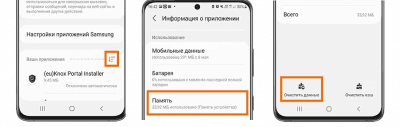
Видалення додатків з планшета може бути необхідним, коли ви більше не користуєтеся певним програмним забезпеченням або потребуєте звільнити пам’ять на розумних гаджетах. Для повного видалення додатку з планшета можна скористатися наступними кроками:
| 1. | Перейдіть до меню “Налаштування” на вашому планшеті. |
| 2. | Знайдіть і натисніть на “Додатки” або “Установлені додатки”. |
| 3. | У списку знайдіть додаток, який ви хочете видалити, і натисніть на нього. |
| 4. | На екрані додатку натисніть кнопку “Видалити” або “Деактивувати”. |
| 5. | Підтвердьте процес видалення, якщо з’явиться відповідне попередження. |
| 6. | Почекайте, поки додаток повністю видалиться з планшета. |
Після виконання цих кроків обраний додаток буде видалений з вашого планшета повністю. Якщо ви вирішили повернути додаток, його буде потрібно встановити знову з магазину програмного забезпечення на планшеті або використовуючи відповідний файл інсталяції.
Перевірте наявність додатка на планшеті
Перш ніж видаляти додаток з планшета, вам потрібно перевірити його наявність на планшеті. Для цього виконайте наступні кроки:
- Перейдіть до екрану з додатками. Зазвичай це екран Головного меню або Ярлики.
- Знайдіть значок додатка, який ви хочете видалити. Оберіть його, щоб відкрити додаток.
Якщо ви знайшли додаток на планшеті, ви можете його видалити. Якщо додатку немає на планшеті, це означає, що він вже був видалений або не був встановлений.
Натисніть та утримуйте піктограму додатка
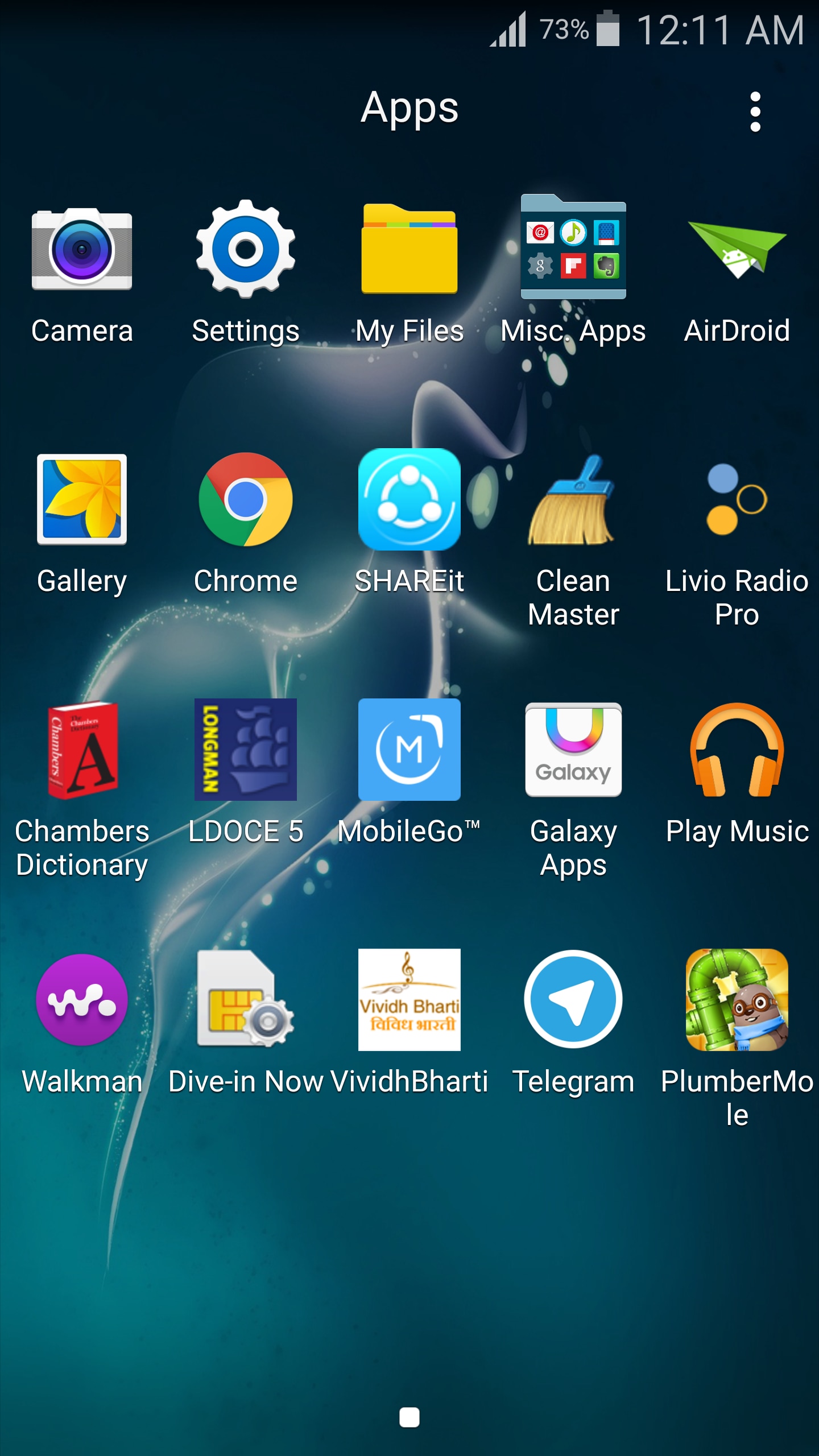
Щоб повністю видалити додаток з вашого планшета, вам спочатку потрібно натиснути та утримувати піктограму додатка на вашому головному екрані або на екрані програм.
Як тільки ви натиснули на піктограму додатка, ви побачите на екрані різні опції, пов’язані з цим додатком.
Натисніть на опцію “Видалити” або “Видалити з пристрою”, щоб розпочати процес видалення додатка з планшета.
Ви можете також побачити запит про підтвердження видалення додатка. Для цього просто натисніть на опцію “Так” або підтвердження.
Після завершення процесу видалення, додаток буде повністю видалено з вашого планшета, і пов’язані з ним файли та дані також будуть видалені.
Важливо: Пам’ятайте, що видалення додатка є незворотним процесом, тому будьте обережні та переконайтеся, що ви видаляєте правильний додаток перед підтвердженням видалення.
Зверніть увагу, що процес видалення може трохи відрізнятися залежно від виробника планшета та версії операційної системи.
Перетягніть піктограму додатка на вихідне вікно

Для цього потрібно відкрити екран зі списком установлених додатків на вашому планшеті. Це можна зробити за допомогою різних способів, залежно від моделі планшета та версії операційної системи.
Зазвичай, вам потрібно зайти в меню “Налаштування” або просто прокрутити головний екран вліво або вправо. Знайдіть потрібний додаток серед списку і натисніть і утримуйте його піктограму.
Після цього, тягніть піктограму додатка по екрану аж до вихідного вікна. Зазвичай, це велика іконка або напис “Видалити”. Під час перетягування піктограми можуть з’явитися підказки або анімація вихідного вікна.
Коли піктограма буде розташована на вихідному вікні, відпустіть її, щоб видалити додаток. Зазвичай, з’явиться підтверджувальне повідомлення, де ви повинні підтвердити намір видалити додаток остаточно, натиснувши “Так” або “Видалити”.
Після цього додаток буде повністю видалений з вашого планшета, і його піктограма зникне з головного екрану та меню установлених додатків.
Зауважте, що деякі системні додатки або додатки, встановлені з заводскими настройками, можуть бути недоступні для повного видалення. У таких випадках ви можете відключити ці додатки для приховування їх з головного екрану та меню.
Іноді для видалення додатку з планшета доведеться скористатися іншим способом, наприклад, через налаштування додатків в меню “Налаштування”. Але перетягування піктограми на вихідне вікно є найшвидшим та найпростішим способом видалення додатків з планшета.